Google Discover | 直接ブラウザで開くようにする方法

Google Discoverで開くWEB記事をGooggle Chromeなど直接ブラウザで開くように設定する方法を紹介しています。
Google Discoverで直接ブラウザで開くようにする
Google Discoverでの発見や検索結果に表示されるWEBコンテンツはDiscoverアプリ内で開くようになっています。
基本的には問題はありませんが、Discoverを閉じたり再起動する事で消えてしまいますので、もう一度確認したいページがある場合、メニューから「Chromeで開く」や「Edgeで開く」などを選択する必要があり少し手間です。
Google Discoverでは、設定にてデフォルトで開くアプリを端末のシステムで設定している規定のアプリで開けるようにする事ができます。
- Google Discover上部のユーザーアイコンから「設定」を開き「全般」メニューを開きます。
- 「アプリ内でウェブページを開く」のチェックを外して無効にします。
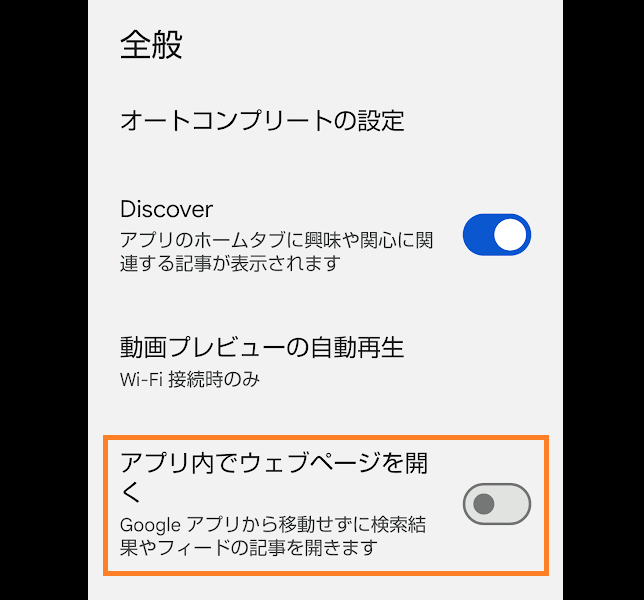
この設定にて、端末のシステムで設定している規定のブラウザアプリでページを開くようになります。
規定のブラウザがChromeの場合はChromeで、Edgeの場合はEdgeで開きます。
Microsoft製アプリが頑なにEdgeで開かせるのとは違い、Chromeでしか開けないという事はありません。
この場合、毎回、新規タブで開きますので再確認が容易になりますが、定期的にタブを整理しないと凄い数のタブが作られてしまう事になります。